Sve za Android: Vodič za početnike za početnike (09.15.25)
Dakle, nabavili ste si novi Android uređaj? Čestitamo! Svaka nova Android jedinica pruža jedinstvenu priliku za prilagodbu. Međutim, sa svim dostupnim mogućnostima prilagodbe, možete na kraju biti zbunjeni oko toga odakle početi.
Pa, dobra vijest je da smo sastavili ovaj opsežni korisnički vodič za Android kako bismo osigurali da izvučete maksimum vaše Android jedinice. Na kraju ovog članka nadamo se da ste naučili sve što trebate znati o Androidu i da ćete moći prilagoditi svoj novi uređaj prema svojim željama i željama.
Istražite svoj novi Android uređajBudući da ste upravo dobili futuristički uređaj, ispravno je istražiti što on može ponuditi. Vidite, u Androidu se može uživati puno, od značajki zaslona osjetljivog na dodir do velike biblioteke aplikacija dostupnih za preuzimanje. Pa opet, ne biste smjeli dopustiti da vas sve ove značajke zaslijepe. Svakako, čine vaš uređaj moćnim, ali i dalje morate biti mirni kako biste osigurali da na uređaju nema dijelova koji nedostaju ili su pokvareni.
Onog trenutka kada položite ruke na kutiju, pregledajte njegovo pakiranje i provjeriti inkluzije. Je li uključen alat za izbacivanje SIM-a? Može punjač i slušalice? Ako su ovi alati uključeni u okvir, uštedjeli ste puno novca. Razmislite koliko može koštati svaki od njih. Osim toga, pregledajte detalje o jamstvu. Možda će vam trebati u budućnosti.
Postavljanje Google računaČim uključite Android uređaj, od vas će se zatražiti da unesete detalje svog Google računa. Ako ga nemate, morat ćete ga stvoriti. Iako je ovo posve neobavezno, jer i dalje možete koristiti svoj uređaj bez registracije za Google račun, ne postoji bolji način za korištenje vašeg alata od pristupa uslugama i aplikacijama koje je dizajnirao Google za Android.
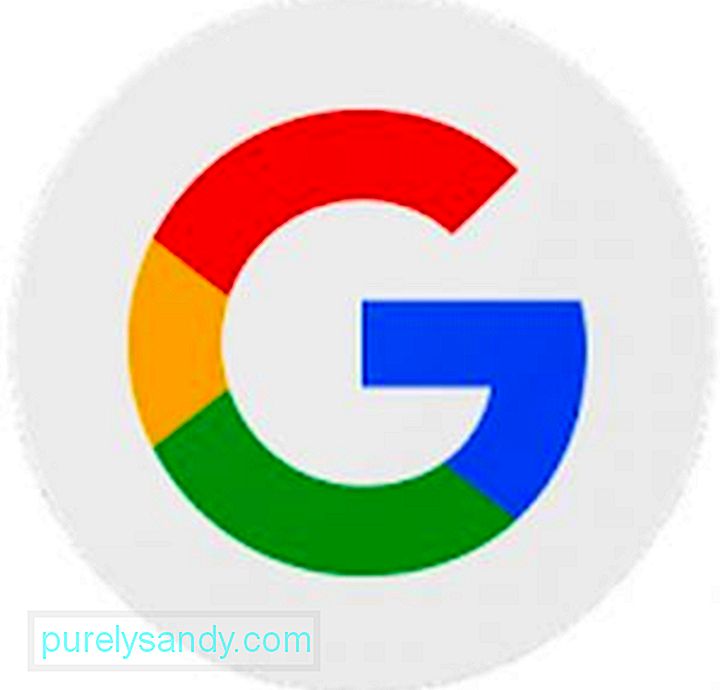
Google je stvorio Android. Dakle, tehnički je vaš Android uređaj usko povezan s Googleom. Google račun upotrebljavat će se u mnogo različitih aspekata, uključujući izradu sigurnosnih kopija postavki vašeg uređaja, nadgledanje instaliranih aplikacija, kao i povezivanje s Googleovim uslugama poput Google kalendara, Google kontakata, Google diska i Gmaila. Ako odlučite da nećete stvoriti račun s Googleom prilikom postavljanja novog Android uređaja, možete preskočiti ovaj dio i ubuduće dodati račun pod Postavke vašeg uređaja.
Gear Za preuzimanje podatakaČešće se vaš Android uređaj već naplaćuje i sprema za upotrebu nakon kupnje. No dok ga postavljate, trebat će vam više energije, što znači da trebate napuniti njegovu bateriju. Ne želite da se ono ugasi usred ključnog procesa. Pravo? Nakon što se potpuno napuni, morat ćete se povezati s bežičnom mrežom da biste preuzeli neke korisne aplikacije. Opet, ovo nije obavezno. Možete preuzeti kasnije ili kad se za to ukaže potreba.
Riješite se nepotrebnih aplikacijaVaš novi Android uređaj obično dolazi s nekoliko unaprijed instaliranih aplikacija. Neke će vam možda biti korisne, dok druge ne. Nepotrebne aplikacije mogu potrošiti toliko prostora zbog čega će vaš uređaj usporiti. Nažalost, ne možete se riješiti svih unaprijed instaliranih aplikacija, osim ako se ne odlučite za root.
Ako želite maksimizirati ono što vaš Android uređaj može učiniti, unatoč tome što ne možete deinstalirati sve zadane aplikacije, idite na Postavke & gt; Aplikacije. Zatim pronađite aplikacije koje su unaprijed instalirane na vašem uređaju. Ovdje možete deinstalirati aplikacije koje se mogu deinstalirati. Za one koji ne mogu, najbolje što možete učiniti je deinstalirati ažuriranja i onemogućiti ih.
Aplikacije "width =" 345 "height =" 480 "& gt; 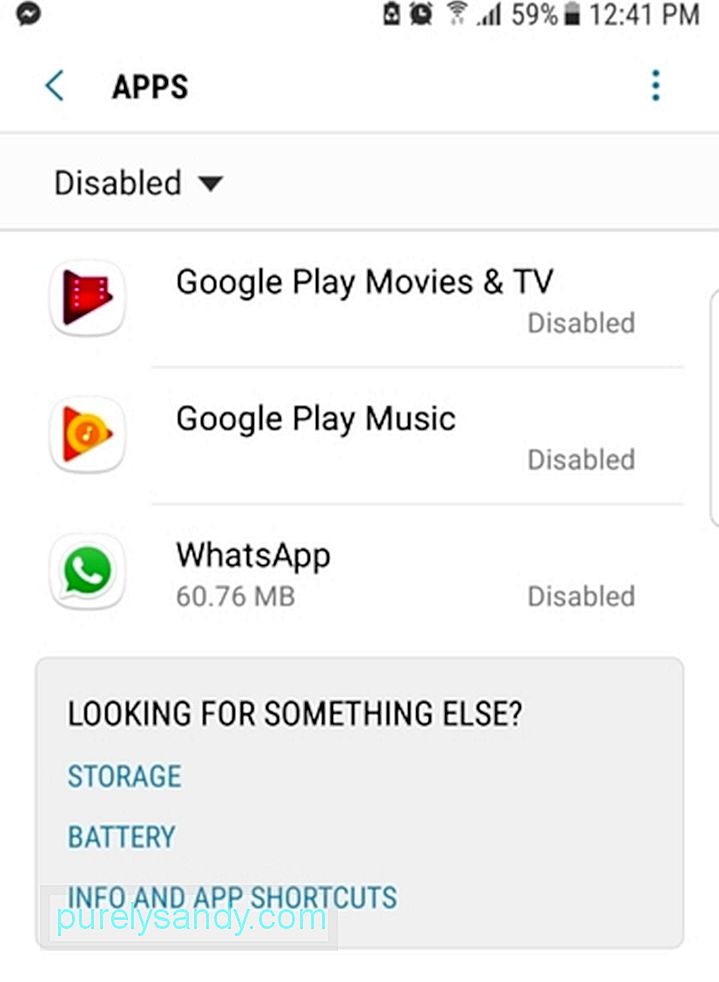 Apps" width = "345" height = "480" & gt;
Apps" width = "345" height = "480" & gt;
Ovo je važan savjet za vas. Ako je to vaš prvi Android uređaj, možda ćete htjeti zadržati unaprijed učitane aplikacije dok ne budete sigurni da vam neće pomoći ni na koji način i da neće igrati vitalnu ulogu na vašem uređaju.
Prilagodite svoj uređajTo što vam je ugodan skup aplikacija na vašem starom Android uređaju ne znači da ih morate i preuzeti i instalirati na novu jedinicu. Imati novi uređaj lijepa je prilika za donošenje boljih odluka kada je u pitanju odabir aplikacija.
O čemu razgovaramo? Idite na Trgovina Play i pronađite druge alternative aplikacijama koje upotrebljavate. Na primjer, možete unaprijed instalirani preglednik na telefonu prebaciti na Google Chrome jer je prepun više značajki.
Jednom kada instalirate sve potrebne aplikacije , možete započeti prilagođavanje uređaja. Postavite nove melodije zvona, zaključani zaslon i pozadine. Napunite početni zaslon različitim widgetima i prečacima aplikacija. Ne zaboravite prilagoditi i svjetlinu zaslona i glasnoću.
Učinite svoj uređaj sigurnimS vremenom će se vaš uređaj napuniti s puno osobnih i osjetljivih podataka poput podataka o kreditnoj kartici i drugih vlastitih brojeva. Usprkos tome, ispravno je postaviti neke pouzdane sigurnosne mjere kako biste zaštitili svoj identitet i privatnost.
Uzorak i zaključavanje PIN-om dvije su najčešće sigurnosne značajke dostupne na vašem uređaju. Noviji Android uređaji imaju skenere otiska prsta, što je sigurnija opcija.
Ažurirajte, ažurirajte, ažurirajte!Povremeno programeri aplikacija objavljuju ažuriranja aplikacija koje su stvorili. Ova su ažuriranja ponekad namijenjena otklanjanju manjeg problema ili poboljšanju brzine. Da biste ažurirali aplikacije, idite na Trgovina Play & gt; Moje aplikacije & amp; Igre & gt; Ažuriraj sve.
Moje aplikacije & amp; Igre & gt; Ažuriraj sve "width =" 270 "height =" 480 "& gt; 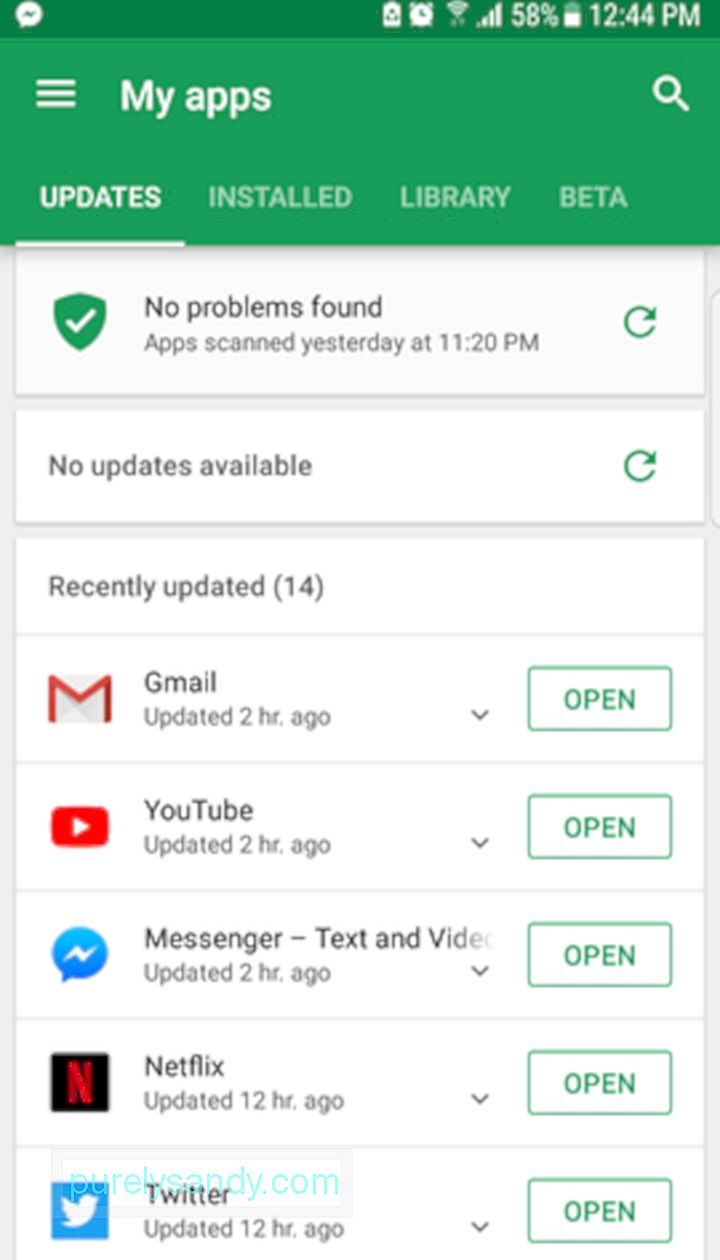 Moje aplikacije & amp; Igre & gt; Ažuriraj sve" width = "270" height = "480" & gt;
Moje aplikacije & amp; Igre & gt; Ažuriraj sve" width = "270" height = "480" & gt;
Ali, postoje i puta kada treba ažurirati OS vašeg Android uređaja, pogotovo ako je već neko vrijeme na tržištu. Da biste saznali postoje li najnovija ažuriranja, idite na Postavke & gt; O telefonu & gt; Ažuriranja sustava.
Omogućite praćenje mobilnih podatakaAko niste pretplaćeni na neograničeni mjesečni podatkovni paket, morat ćete nadzirati koliko ste podataka potrošili u određenom ciklusu naplate. Prekoračenje ograničenja zbog onih preslatkih štenećih videozapisa na Facebooku značilo bi dodatni trošak za vas.
Ne brinite. Praćenje potrošnje mobilnih podataka jednostavno je. Idite na Postavke & gt; Upotreba podataka zatim postavite ciklus naplate i količinu podataka koji su uključeni u vaš plan. Sada postavite ograničenje podataka i omogućite upozorenja za podatke. Na taj ćete se način sljedeći put kad gotovo dosegnete ograničenje pojaviti obavijest. Nakon što potrošite svoj mjesečni podatkovni paket, automatski će isključiti podatkovnu vezu.
Ako ne možete pronaći ovu značajku praćenja podataka na uređaju, smirite se. Trgovina Play ima puno dostupnih aplikacija za vas. Moj podatkovni upravitelj je jedan.
Google asistentAko je vaš Android uređaj pokrenut na Marshmallowu 6.0 ili nekoj od novijih verzija, očekuje vas počast. Vaš uređaj ima virtualnog asistenta zvanog Google Assistant koji funkcionira poput Siri sistema iOS.
Da biste mu pristupili, pritisnite i držite tipku Početna nekoliko sekundi. Možete ga pokrenuti i pomoću glasovne naredbe "OK, Google". Sada možete zatražiti da navede potrebne podatke. Recite mu da prikaže najnovije vijesti ili čak pitajte vrijeme za danas. Također vam može pružiti najbolji i najbrži put do određenog odredišta.
Znajte svoj uređajPuno ste učinili na svom Android uređaju. Sada je vrijeme da prođete kroz izbornike i podizbornike i pokušate se sjetiti koji alati i značajke postoje. To bi vam trebalo uštedjeti puno vremena u budućnosti ili bi vas moglo dovesti do otkrivanja novih stvari o vašem Android uređaju. Ne dopustite da vam uređaj bude potpuno nepoznat. Neka to bude poput druge verzije sebe. Odvojite vrijeme da ga istražite i upoznate se s njegovim značajkama. Napokon, koristit ćete ga neko vrijeme.
Ostale korisne mjereUložili ste puno novca da biste imali novi Android uređaj. Dakle, morate dobro paziti i pobrinuti se da radi u najboljem izdanju.
Jedan od najboljih načina da se brinete za svoj Android uređaj je preuzimanje alata kao što je aplikacija za čišćenje Androida. Besplatni alat za preuzimanje na Trgovini Google Play, ova aplikacija zatvara aplikacije i pozadinske programe koji usporavaju vaš uređaj. Čak skenira vaše datoteke i rješava se smeća, tako da ne morate brinuti da nemate dovoljno prostora za pohranu. Još bolje, pomaže produžiti vijek trajanja baterije uređaja do 2 sata! Uskoro će programeri ove korisne aplikacije objaviti ažuriranje kako bi se također mogao riješiti štetnih aplikacija i virusa kako bi vam pružio potpunu kontrolu nad vašom privatnošću i osobnim podacima.
ZaključakPostavljanje vašeg novog Android uređaja može biti poprilično neodoljivo, ali nadamo se da je ovaj vodič za početnike za Android odgovorio na sva vaša pitanja i vodio vas u procesu. U redu, podijelili smo dovoljno. Javite nam se. Što ste učinili kad ste dobili novi Android gadget? Podijelite ga s nama u odjeljku za komentare u nastavku.
Youtube video: Sve za Android: Vodič za početnike za početnike
09, 2025

